Стоит ли выключать Mac, если вы отсутствуете долгое время?
Хотя большинство из нас не может представить себе, что можно расстаться с Mac больше, чем на несколько часов или, может быть, на пару дней, чрезвычайные ситуации, учебные поездки, летние или другие путешествия могут привести к тому, что ваш Mac не будет использоваться в течение многих дней, недель или даже месяцев. Стоит ли его выключать? И если вы это сделаете, что-нибудь пойдет не так, пока он выключен в ваше отсутствие? Стоит ли оставлять его подключенным к сети, независимо от того, работает ли он от батареи или нет?
Вам также следует предпринять дополнительные меры, если вы полагаетесь на Time Machine или резервное копирование в Интернете.
Выключите свой Mac.
Если вы не планируете использовать свой Mac во время своего отсутствия или пока он находится на хранении, лучшее, что вы можете сделать, — это выключить его.
Программы для Windows, мобильные приложения, игры - ВСЁ БЕСПЛАТНО, в нашем закрытом телеграмм канале - Подписывайтесь:)
Если это настольный Mac, после использования > Выключитьотключите его от розетки. Это может предотвратить повреждение от электрической проблемы, которая может возникнуть, когда Mac работает сам по себе.
С ноутбуком Mac нет веских причин оставлять его подключенным к сети. С тех пор как Apple перешла на литий-ионные аккумуляторы в своих ноутбуках 25 лет назад, проблема с полностью разряженными аккумуляторами исчезла. Добавление Apple в macOS оптимизации аккумулятора в 2021 году с macOS 10.15.5 Catalina не дает аккумулятору вашего ноутбука заряжаться больше, чем нужно, обычно на 80 процентов. В выключенном состоянии он почти не потребляет энергии — крошечная часть мощности поступает на порты и готов к включению. Поэтому он не будет сильно заряжаться даже в течение длительного времени. Однако, чтобы уменьшить износ, отключение его после выключения поможет хотя бы немного, а также изолирует его от любых неконтролируемых проблем с питанием, как в случае с настольным компьютером.
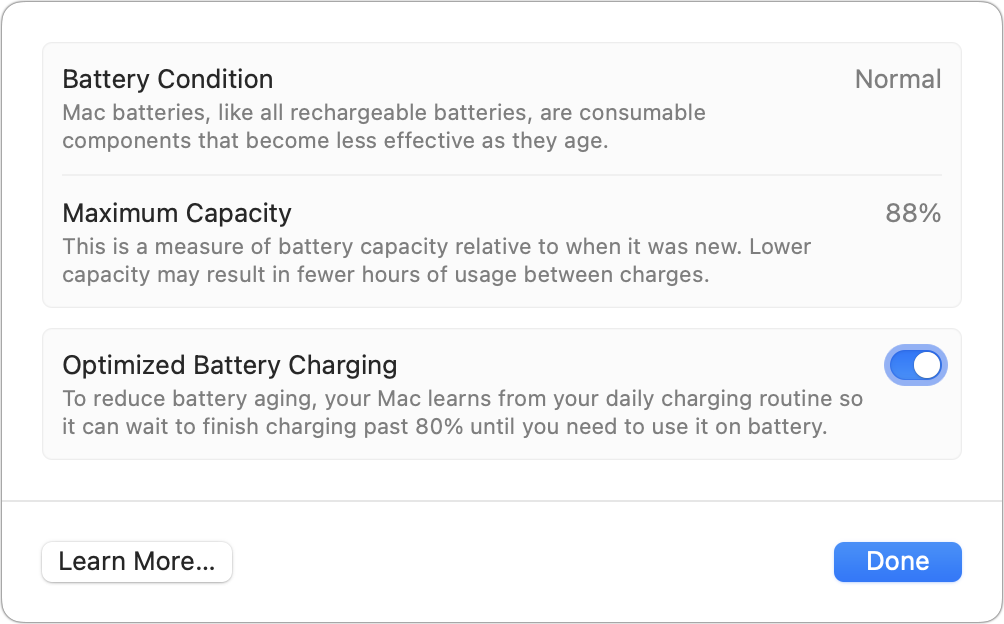
Оптимизация аккумулятора должна предотвратить повреждение аккумулятора ноутбука из-за чрезмерной зарядки в течение длительного времени.
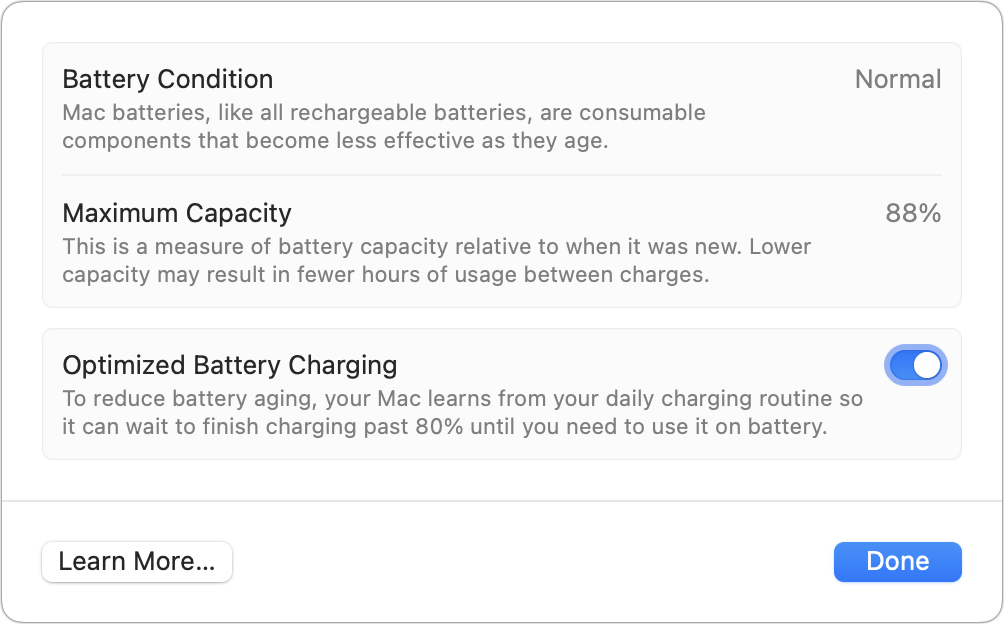
Оптимизация аккумулятора должна предотвратить повреждение аккумулятора ноутбука из-за чрезмерной зарядки в течение длительного времени.
Литейный завод
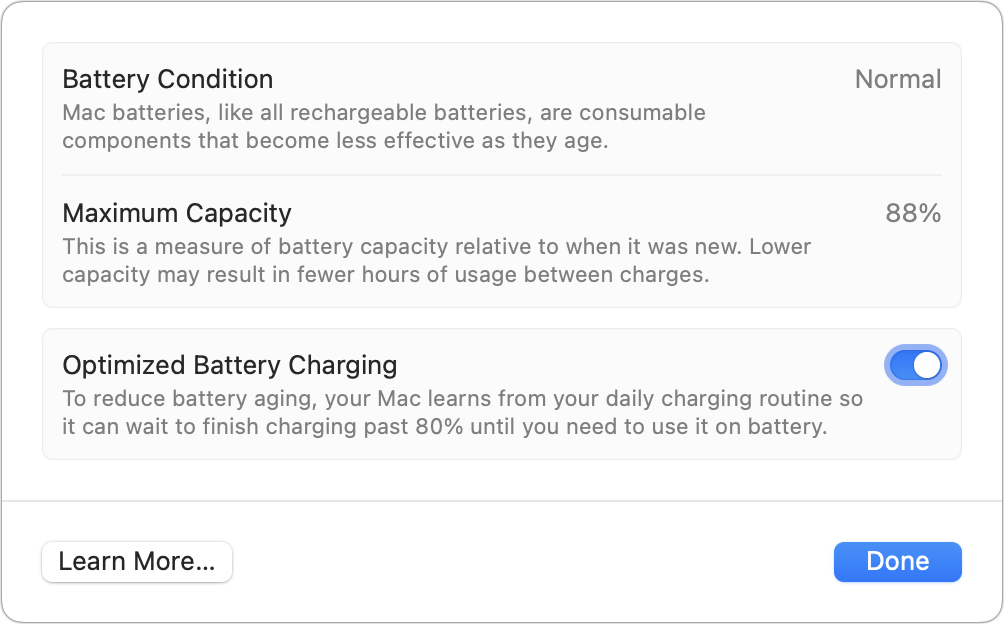
Оптимизация аккумулятора должна предотвратить повреждение аккумулятора ноутбука из-за чрезмерной зарядки в течение длительного времени.
Литейный завод
Литейный завод
Как для настольных компьютеров, так и для ноутбуков Mac, вы можете подумать об упаковке компьютера, чтобы предотвратить накопление пыли, которая может стать очевидной целью для кражи (если в комнате или доме, где находится Mac, никого нет), и защитить его от бедствий, которые могут с ним случиться, пока вас нет. Последний пункт может показаться преувеличенным, но мы живем в эпоху неожиданно суровой погоды.
Проверьте свои резервные копии
Я всегда рекомендую иметь как минимум две уникальные резервные копии ваших данных, одна из которых хранится не там, где находится ваш Mac, — это может быть в другом здании или в интернет-компании по резервному копированию. Многие люди больше всего беспокоятся о своих документах, а не о полной резервной копии, и если вы храните 100% своих данных в iCloud, Dropbox, Google Drive, OneDrive или другом сервисе, вам все равно следует убедиться, что у вас есть дополнительная резервная копия помимо поставщика облачного хранилища.
Если вы используете Time Machine для локального резервного копирования, вам следует подумать, стоит ли вам извлекать диск из того места, где вы оставляете свой Mac. Вы даже можете купить компактный SSD или жесткий диск, выполнить на нем свежую резервную копию Time Machine, а затем взять ее с собой, куда бы вы ни отправились, или оставить ее доверенному лицу или профессионалу, например юристу. (Я также рекомендую вам зашифровать такую резервную копию, чтобы в случае ее кражи или несанкционированного доступа ваш ключ предотвратил утечку данных.)
Другая проблема возникает, если вы используете сайт, размещенный в Интернете, для одного из своих резервных копий. Некоторые компании удаляют данные с дисков, которые не «видны» в сети в течение определенного периода времени. Backblaze, например, сохраняет данные только на дисках, которые были подключены в течение последних 30 дней, когда у вас включено автоматическое резервное копирование. В этой заметке о поддержке объясняется, как можно эффективно приостановить резервное копирование на неопределенный срок и не потерять данные резервных копий, или вы можете перейти на одну из двух форм расширенного резервного копирования (одна из них бесплатная).
Когда вы вернетесь
Подключите свой Mac и включите его. Возможно, это займет больше времени, чем обычно, или, в случае с ноутбуком, придется заряжаться недолго, если он был отключен от сети перед включением. Я предлагаю немедленно проверить наличие обновлений системы и установить их, чтобы избежать проблем безопасности, которые могли быть решены, пока он был выключен. Вам также следует запустить App Store и обновить все ваши приложения, купленные там.
В отдельных статьях мы также обсуждаем, следует ли выключать Mac в конце дня и как запланировать выключение и включение Mac.
Эта статья Mac 911 является ответом на вопрос, заданный читателем Macworld Хосе.
Спросите Mac 911
Мы составили список вопросов, которые нам задают чаще всего, вместе с ответами и ссылками на колонки: прочитайте наш суперFAQ, чтобы узнать, есть ли в нем ответ на ваш вопрос. Если нет, мы всегда ищем новые проблемы для решения! Отправьте свой вопрос по электронной почте на mac911@macworld.com, приложив снимки экрана по мере необходимости и указав, хотите ли вы использовать свое полное имя. Не на все вопросы будет дан ответ, мы не отвечаем на электронные письма и не можем давать прямые советы по устранению неполадок.
Программы для Windows, мобильные приложения, игры - ВСЁ БЕСПЛАТНО, в нашем закрытом телеграмм канале - Подписывайтесь:)



